Comment désactiver les notifications rapidement sur macOS ?
Les notifications sur macOS peuvent être envahissantes parfois. Voici comment les éteindre d’un seul clic.

À l’instar d’iOS, macOS dispose d’un système de notifications. Celles-ci s’affichent à droite de l’écran, en haut dans un petit encadré dès leur réception, puis dans une liste accessible en appuyant sur l’icône correspondante dans la barre des menus.
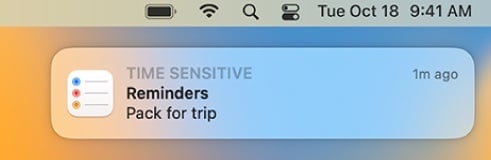
© Apple
Alors autant ces notifications peuvent être pratiques pour ne louper aucun évènement de son calendrier, aucun rappel ou encore ne manquer aucune publication des sites auxquels nous sommes abonnés, autant parfois, on préférerait n’en recevoir aucune.
Dans le second cas, il faut profiter de la fonction “Ne pas déranger”. Celle-ci peut s’activer de différente façon. Dans le premier chapitre, nous indiquons comment faire avec macOS Ventura. Dans le second chapitre, les manipulations fonctionnent sous d’anciennes versions du système (avant Big Sur).
macOS Big Sur et version plus récente, dont Ventura
- ALT (option) + clic gauche : voici la manière la plus rapide et efficace d’éteindre les notifications et donc d’enclencher le mode “Ne pas déranger”. Il faut cliquer sur la date du jour dans la barre des menus à l’aide du clic gauche de la souris, en tenant la touche ALT (aussi appelée option parfois) du clavier
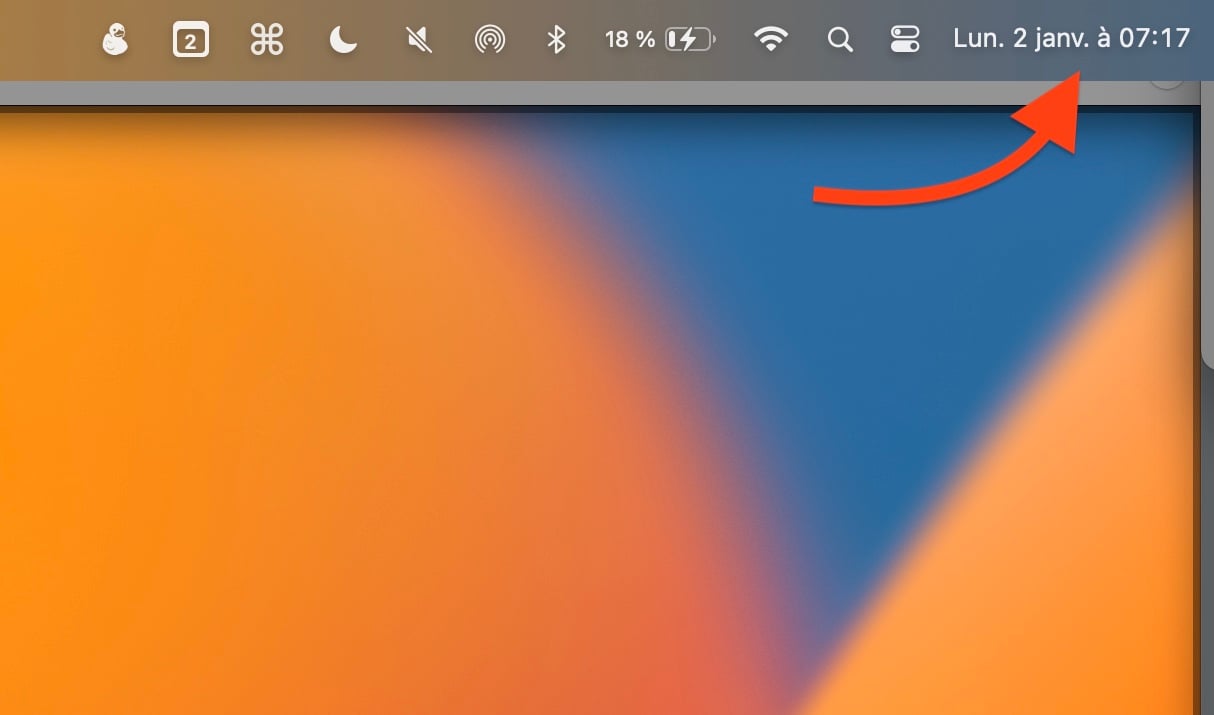
© Capture d’écran macOS par iPhon.fr
Une icône supplémentaire s’affiche alors dans la barre des menus, symbolisant un croissant de lune. Si elle est en clair, le mode “Ne pas déranger” est actif. Si elle est grisée, le mode “Ne pas déranger” n’est pas actif.
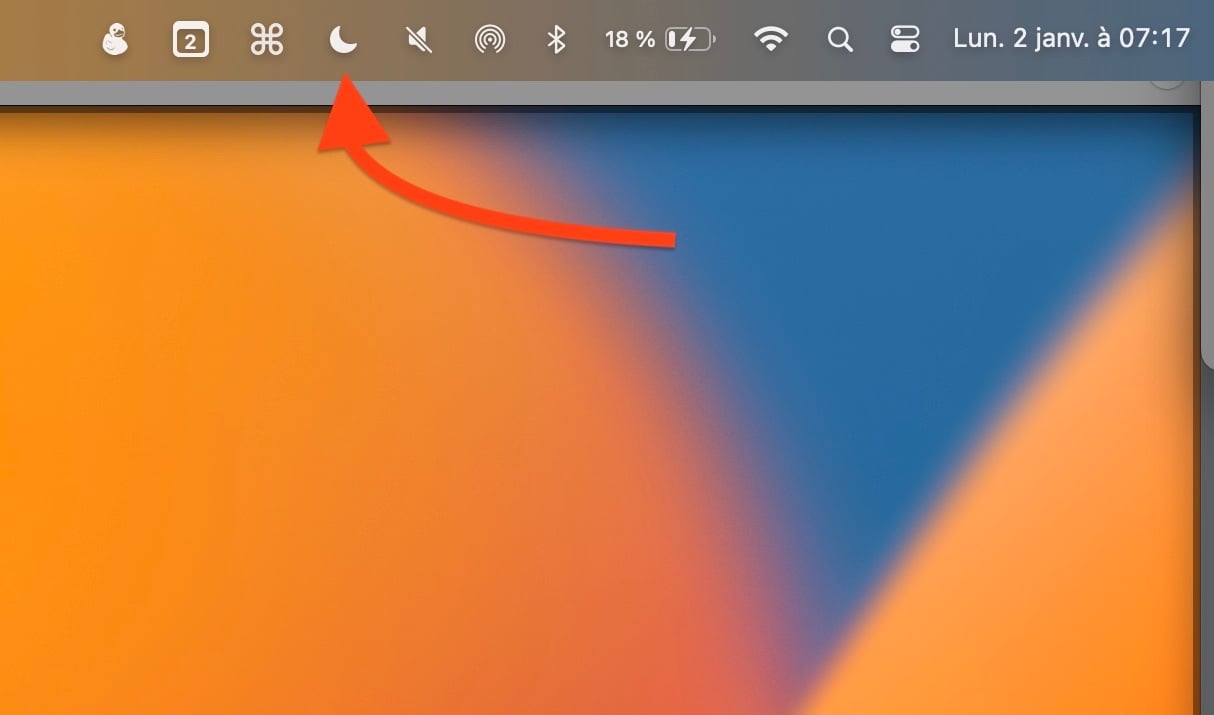
© Capture d’écran macOS par iPhon.fr : Mode “Ne pas déranger” actif
- Via l’interrupteur dédié : une autre façon d’activer le mode “Ne pas déranger” est de se rendre dans le centre de contrôle en cliquant sur l’icône correspondante dans la barre des menus puis d’activer “Concentration”
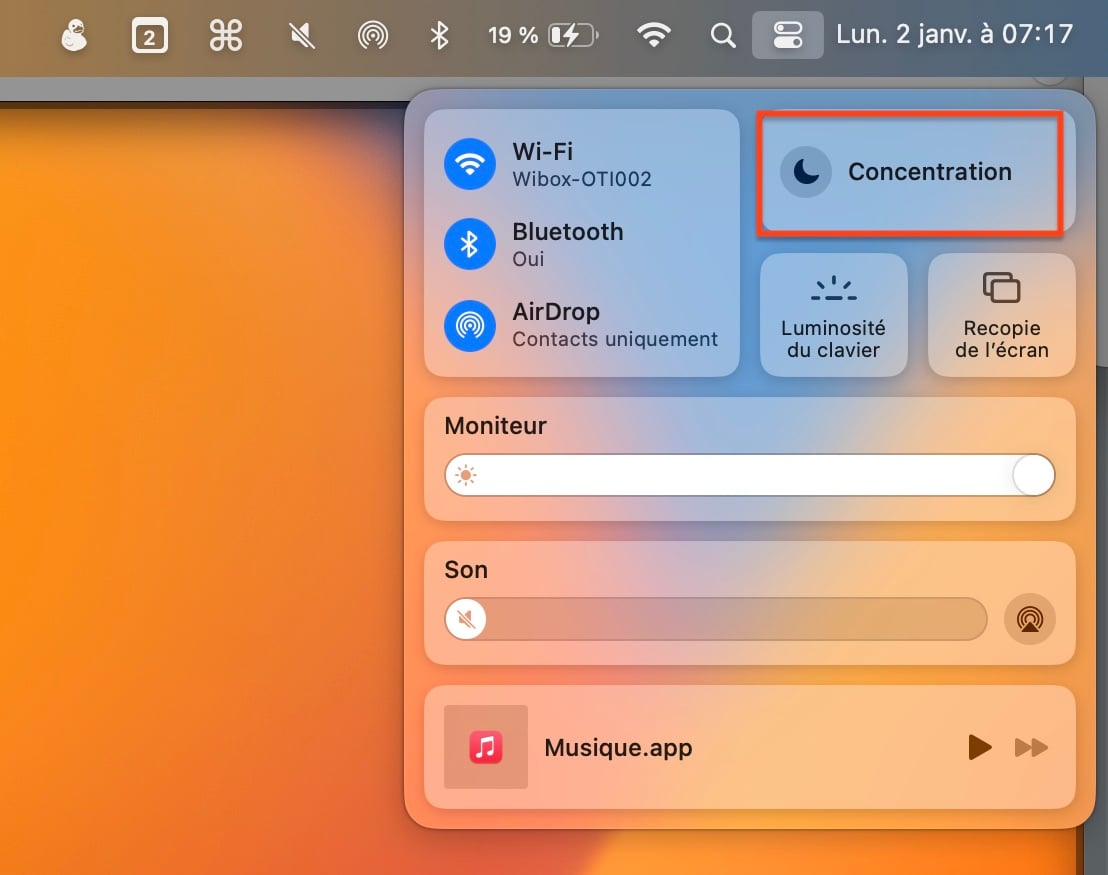
© Capture d’écran macOS par iPhon.fr
Les modes de concentration s’affichent alors, dont “Ne pas déranger”. Un clic sur ce dernier permet de l’enclencher et de stopper la survenue des notifications.
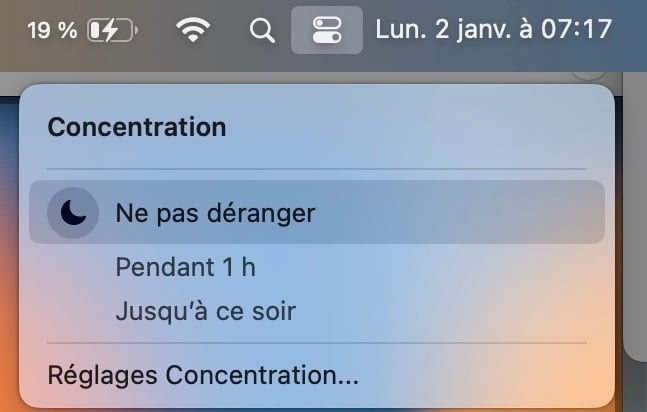
© Capture d’écran macOS par iPhon.fr
Anciennes versions de macOS, avant Big Sur
- ALT (option) + clic gauche : cliquer sur l’icône de la barre des menus correspondant aux notifications à l’aide du clic gauche de la souris, en tenant la touche ALT (aussi appelée option parfois) du clavier. L’icône devient alors grisée une fois les notifications désactivées
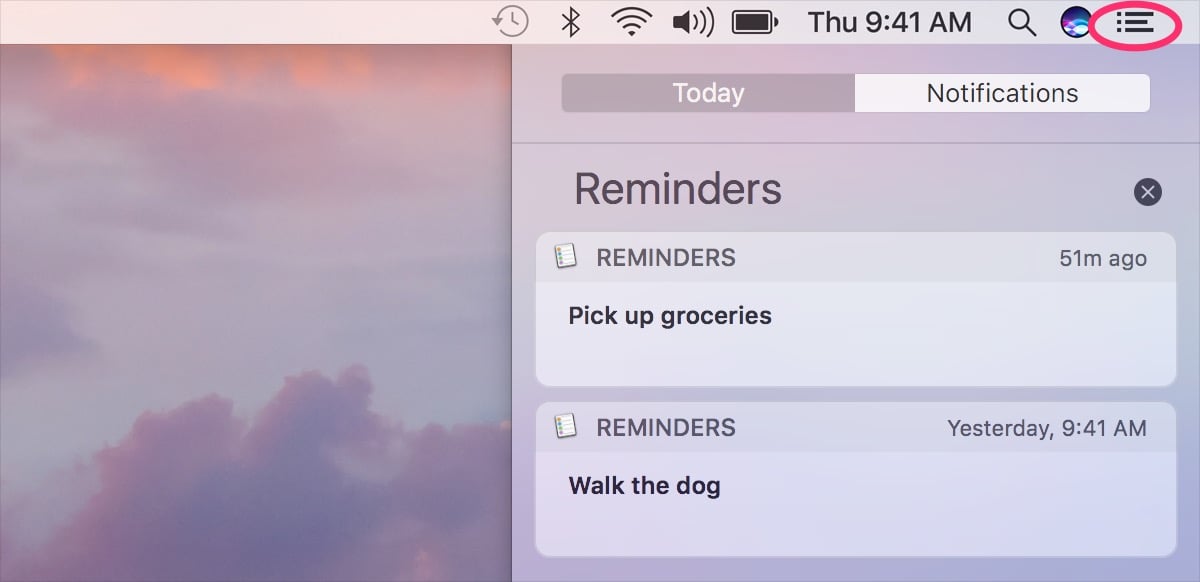
© Apple
- Via l’interrupteur dédié : se rendre dans le panneau de notifications en cliquant sur l’icône correspondante dans la barre des menus puis de faire défiler le panneau vers le haut. Deux interrupteurs s’affichent alors, l’un pour le mode “Night Shift”, l’autre pour le mode “Ne pas déranger”. Activer ce dernier pour le mettre en route
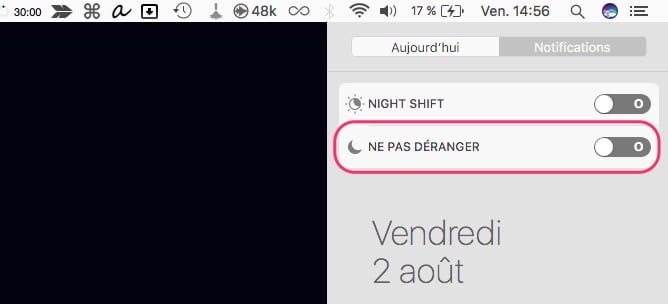
© Apple
Attention, peu importe, la manière d’activer le mode “Ne pas déranger”, dans tous les cas, ce dernier se réactive automatiquement le lendemain. En tout cas, l’astuce du combo ALT (option) + clic gauche est à connaître, pour rapidement activer ou désactiver les notifications.
Connaissiez-vous ce raccourci macOS ?














